Bạn muốn biến những bức ảnh kỷ niệm thành video TikTok độc đáo và chia sẻ với bạn bè? Bài viết này sẽ hướng dẫn bạn 4 cách tạo video TikTok từ ảnh có sẵn trên điện thoại một cách nhanh chóng, đơn giản và chi tiết. Cùng Gamethu.org khám phá nhé!
Tạo Video TikTok Đơn Giản Từ Ảnh Có Sẵn: 4 Cách Cực Dễ
Sở hữu một video TikTok ấn tượng chưa bao giờ dễ dàng đến thế! Hãy cùng tìm hiểu 4 phương pháp sau đây để thỏa sức sáng tạo với những khoảnh khắc đáng nhớ của bạn.
1. Tạo Video TikTok Chỉ Với 1 Hình Ảnh
Cách nhanh:
- Mở ứng dụng TikTok, chạm vào biểu tượng dấu cộng.
- Chọn “MV”.
- Tìm mẫu video có dòng chữ “Hãy chọn 1 bức ảnh”, sau đó chọn “Tạo ngay”.
- Chọn ảnh bạn muốn sử dụng, rồi chọn “OK”.
- Chọn “Tiếp” và cuối cùng là “Đăng”.
 alt text: Mở ứng dụng TikTok và nhấn nút dấu cộng để bắt đầu tạo video
alt text: Mở ứng dụng TikTok và nhấn nút dấu cộng để bắt đầu tạo video
Cách chi tiết:
- Bước 1: Mở ứng dụng TikTok và chạm vào biểu tượng dấu cộng.
- Bước 2: Chọn “MV”.
- Bước 3: Tìm các mẫu video có dòng chữ “Hãy chọn 1 bức ảnh” và chọn “Tạo ngay”.
- Bước 4: Chọn ảnh bạn muốn sử dụng và nhấn “OK”.
- Bước 5: Bạn có thể thêm bộ lọc, chỉnh giọng nói, lồng tiếng, hiệu ứng, văn bản,…
- Bước 6: Chọn “Tiếp”.
- Bước 7: Chọn “Đăng” để đăng video lên TikTok hoặc chia sẻ lên các nền tảng khác như Facebook, Zalo.
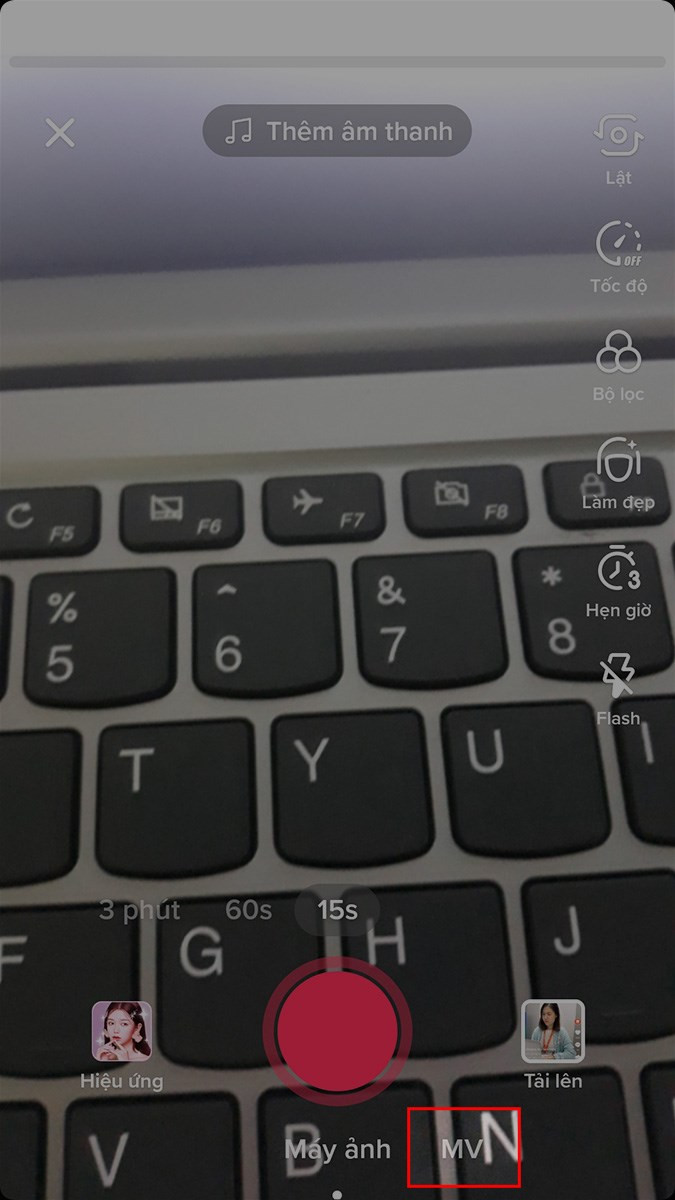 alt text: Chọn MV để tạo video TikTok từ ảnh
alt text: Chọn MV để tạo video TikTok từ ảnh
2. Tạo Video TikTok Từ Nhiều Hình Ảnh
Cách nhanh:
- Mở ứng dụng TikTok và chạm vào biểu tượng dấu cộng.
- Chọn “MV”.
- Tìm mẫu video cho phép sử dụng nhiều ảnh và chọn “Tạo ngay”.
- Chọn ảnh bạn muốn dùng (từ 2 đến 5 ảnh) và nhấn “OK”.
- Chọn “Tiếp” và sau đó “Đăng”.
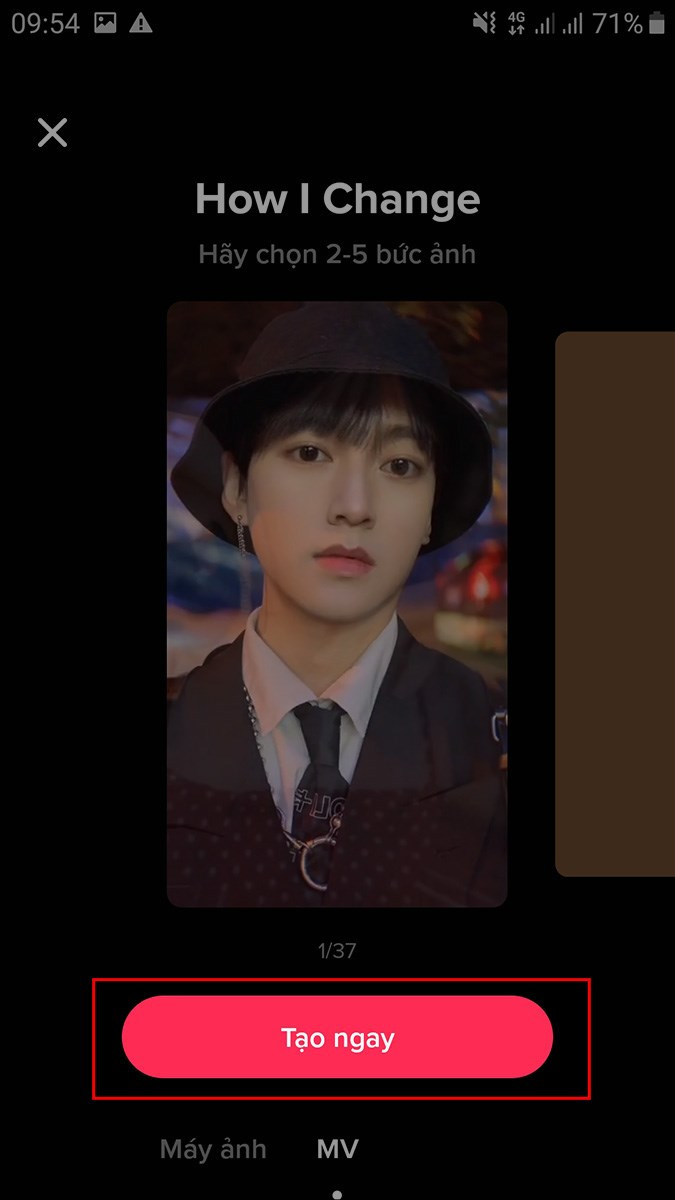 alt text: Chọn nhiều ảnh để tạo video TikTok
alt text: Chọn nhiều ảnh để tạo video TikTok
Cách chi tiết:
- Bước 1: Mở ứng dụng TikTok và chạm vào biểu tượng dấu cộng.
- Bước 2: Chọn “MV”.
- Bước 3: Tìm mẫu video hỗ trợ nhiều ảnh và chọn “Tạo ngay”.
- Bước 4: Chọn từ 2 đến 5 ảnh bạn muốn sử dụng và nhấn “OK”.
- Bước 5: Bạn có thể thêm bộ lọc, chỉnh giọng nói, lồng tiếng, hiệu ứng, văn bản,…
- Bước 6: Chọn “Tiếp”.
- Bước 7: Chọn “Đăng” để đăng video hoặc chia sẻ lên các nền tảng khác.
 alt text: Giao diện chỉnh sửa video TikTok với nhiều ảnh
alt text: Giao diện chỉnh sửa video TikTok với nhiều ảnh
3. Tạo Video TikTok Với 20 Ảnh
Cách nhanh:
- Mở TikTok và chọn mục “Khám phá”.
- Tìm kiếm hashtag #1Video20Anh.
- Nhấn nút quay phim màu đỏ.
- Chọn “Tải lên”, chọn 20 ảnh và 1 video ngắn, rồi nhấn “Tiếp”.
- Tiếp tục nhấn “Tiếp” để TikTok tự động tạo hiệu ứng.
- Cuối cùng, chọn “Đăng”.
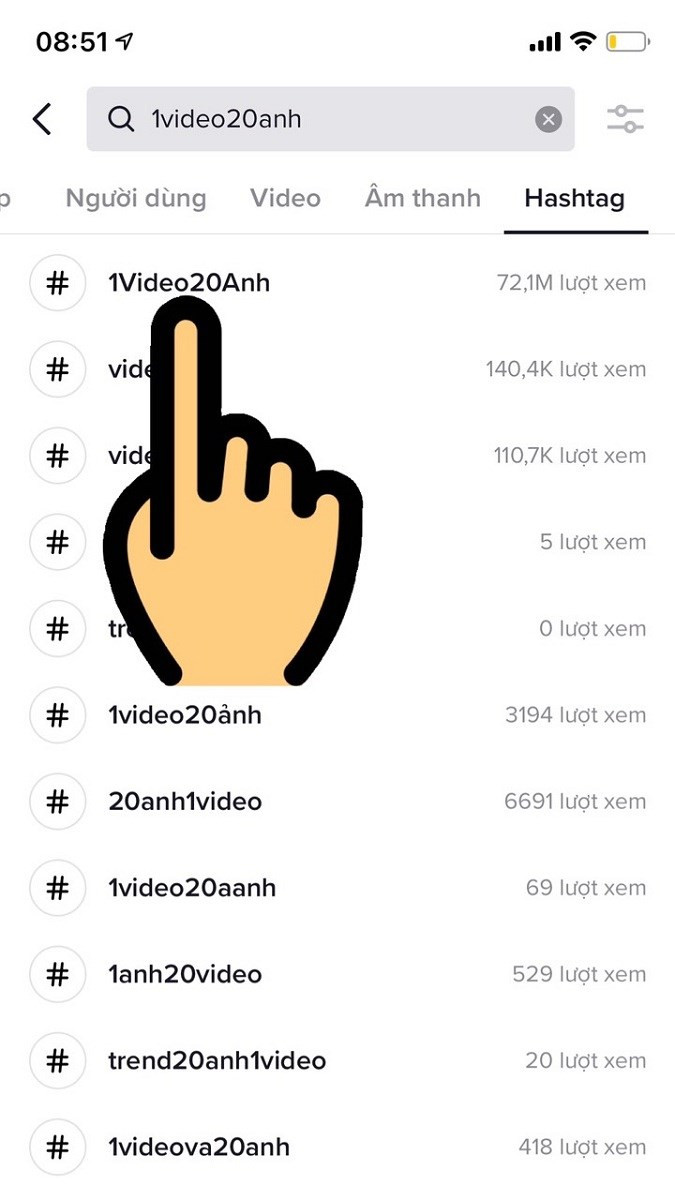 alt text: Tìm kiếm hashtag #1Video20Anh trên TikTok
alt text: Tìm kiếm hashtag #1Video20Anh trên TikTok
Cách chi tiết:
- Bước 1: Mở TikTok, vào mục “Khám phá”.
- Bước 2: Tìm kiếm hashtag #1Video20Anh.
- Bước 3: Chọn hashtag #1Video20Anh.
- Bước 4: Nhấn nút quay phim màu đỏ.
- Bước 5: Chọn “Tải lên”, chọn 1 video ngắn và 20 ảnh, rồi nhấn “Tiếp”.
- Bước 6: Nhấn “Tiếp” để TikTok tự động tạo hiệu ứng.
- Bước 7: Chọn “Đăng” để đăng video.
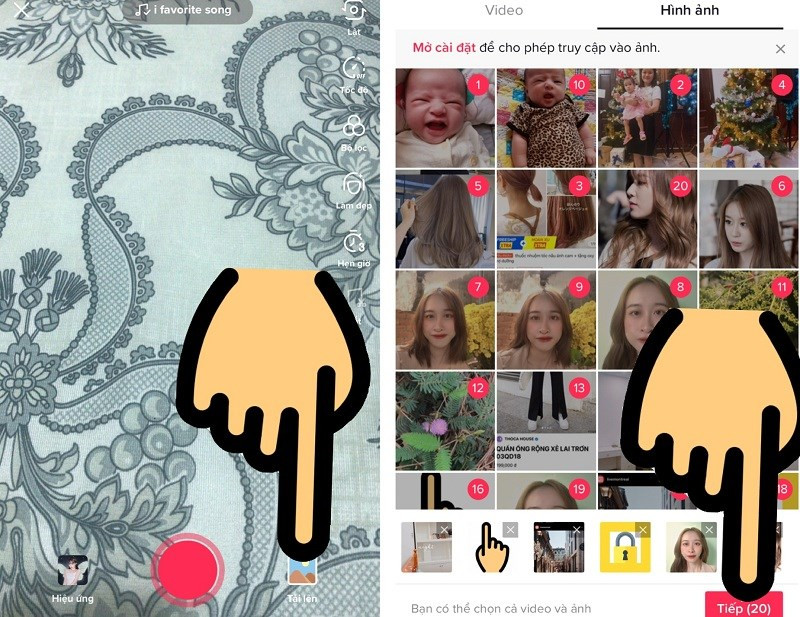 alt text: Chọn 20 ảnh để tạo video TikTok
alt text: Chọn 20 ảnh để tạo video TikTok
4. Tạo Video TikTok Từ Ảnh Bằng VivaVideo
Cách nhanh:
- Mở VivaVideo, chọn “DỰ ÁN MỚI”.
- Chọn ảnh bạn muốn sử dụng, nhấn “Tiếp”.
- Thêm nhạc, chữ, chủ đề,…
- Lưu video với kích cỡ phù hợp.
- Đăng video lên TikTok.
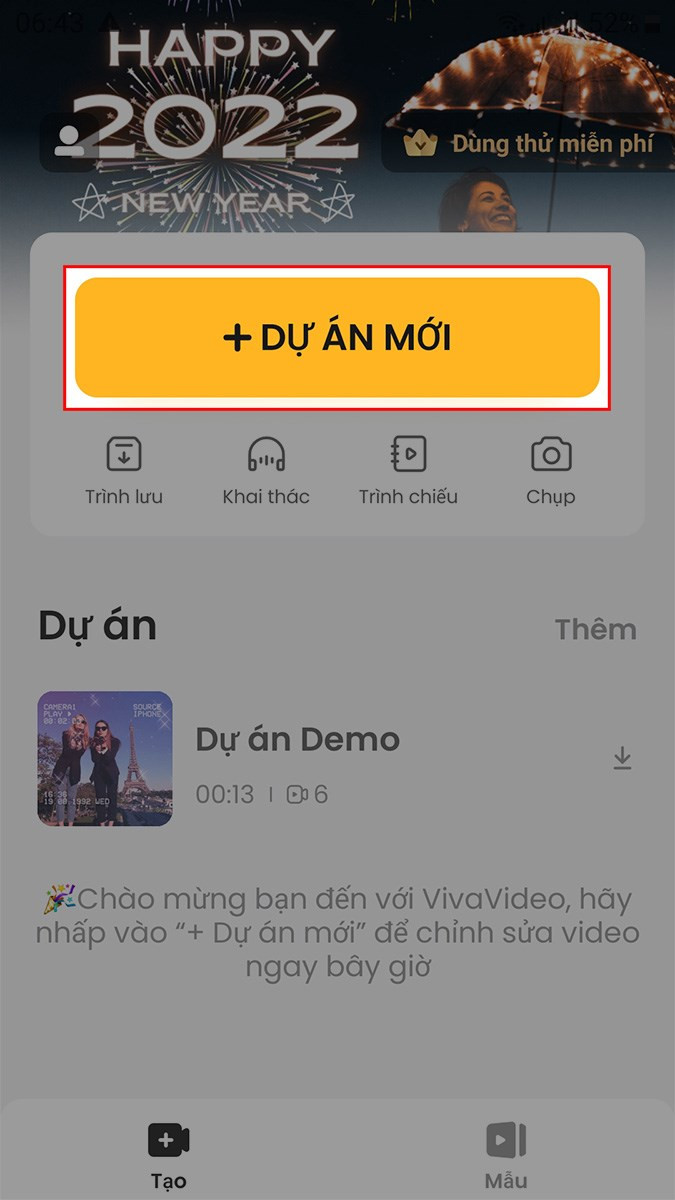 alt text: Mở ứng dụng VivaVideo và chọn DỰ ÁN MỚI
alt text: Mở ứng dụng VivaVideo và chọn DỰ ÁN MỚI
Cách chi tiết:
- Bước 1: Mở VivaVideo, chọn “DỰ ÁN MỚI”.
- Bước 2: Chọn ảnh, nhấn “Tiếp”.
- Bước 3: Thêm nhạc, chữ, chủ đề,…
- Bước 4: Nhấn “LƯU”, chọn kích cỡ và lưu video.
- Bước 5: Mở TikTok, nhấn dấu cộng.
- Bước 6: Chọn “Tải lên”, chọn video vừa tạo, nhấn “Tiếp”.
- Bước 7: Chỉnh sửa thời lượng, tốc độ, xoay video nếu cần.
- Bước 8: Thêm bộ lọc, hiệu ứng, văn bản, nhãn dán,…
- Bước 9: Nhấn “Tiếp”.
- Bước 10: Thêm mô tả, hashtag, gắn thẻ,…
- Bước 11: Chọn “Đăng”.
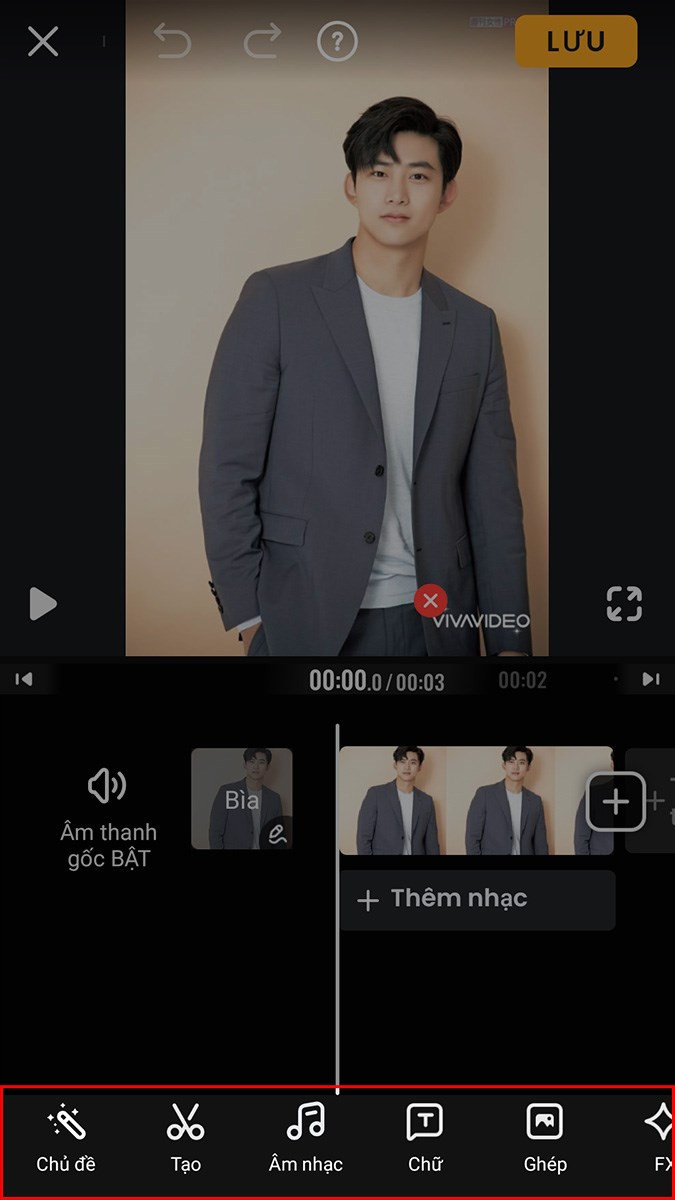 alt text: Giao diện chỉnh sửa video trong VivaVideo
alt text: Giao diện chỉnh sửa video trong VivaVideo
Kết Luận
Trên đây là 4 cách tạo video TikTok từ ảnh có sẵn trên điện thoại. Hy vọng bài viết đã cung cấp cho bạn những thông tin hữu ích. Hãy thử nghiệm và chia sẻ thành quả của bạn với chúng tôi bằng cách để lại bình luận bên dưới nhé!